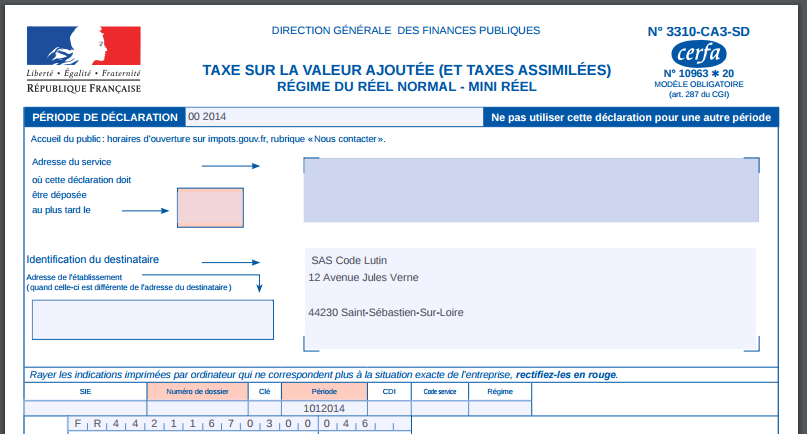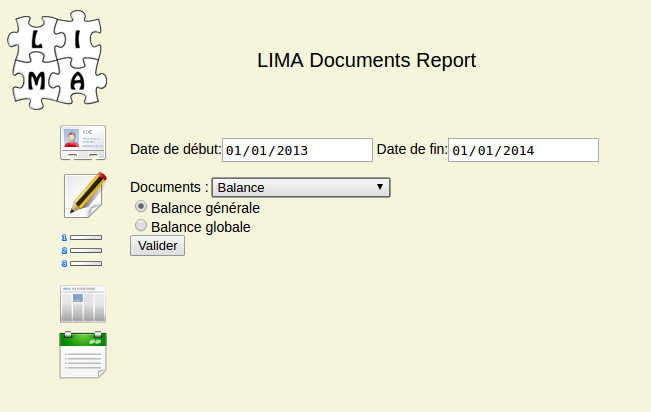Rapports
Les rapports peuvent être obtenus en cliquant dans le menu Ficher -> Documents...
À la suite de cette action votre navigateur ouvrira la page d'acceuil de génération des documents.
Si votre navigateur ne s'ouvre pas automatiquement vous pouvez accéder à la page à cette adresse http://localhost:5462/. Cette page n'est consultable que si Lima est démarré.
Vous avez le choix entre:
- Compte;
- Balance;
- Journal;
- Bilan et Compte de résultat;
- Journal Général;
- Grand livre;
- Déclaration de TVA.
Emplacement des rapports
Les rapports s'affichent dans une fenêtre de votre navigateur par défaut mais vous pouvez aussi les retrouver dans le dossier 'reports' accéssible selon votre système à cet endroit:
Unix-like : $HOME/.lima/reports
Windows 7* et + : C:\Users\USER_NAME\.lima\reports
Mac OS : $HOME/.lima/reports
Édition d'un compte
Il est possible de visionner au format PDF les mouvements d'un compte sur une période (i.e. un intervalle de date). Choisissez ensuite le compte à visualiser. Une foix ces choix effectués et validés, les mouvements du compte sélectionnés vont alors être générés et affichés dans votre navigateur.
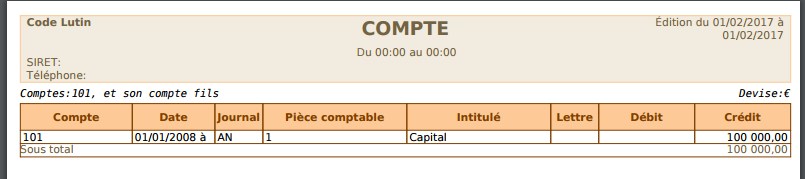
Édition de la balance générale ou globale
Il est possible de visionner au format PDF la balance sur un exercice, une période financière ou une période (i.e. un intervalle de date). Une foix le choix effectué et validé, la balance de la période va alors être générée et affichée dans votre navigateur.
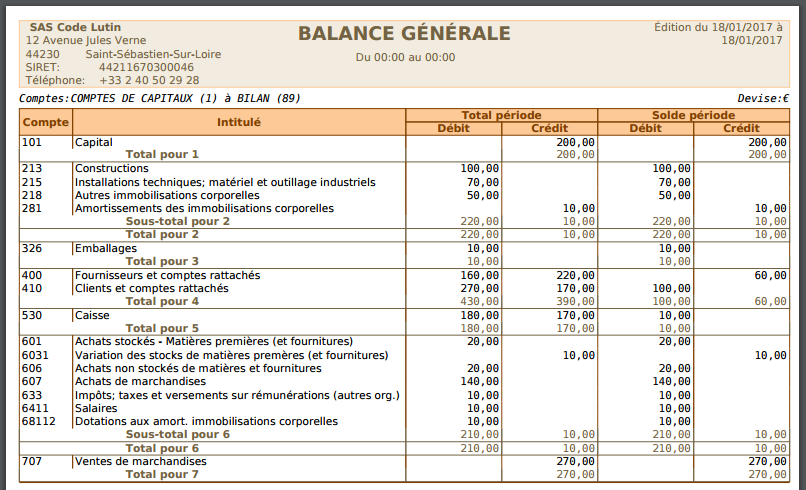
Édition du Journal provisoir et Journal général
Il est possible de visionner au format PDF les mouvements des journaux sur une période (i.e. un intervalle de date).
Deux types de rapports vous sont proposés:
- Le journal provisoire, avec le détail, par journal, de chaque écriture par mois.
- Le journal général, contenant le total de chaque journal pour chaque mois.
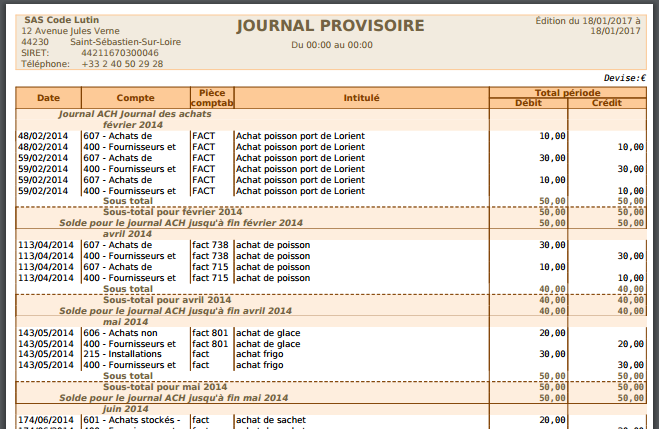
Édition du Bilan et Compte de résultat
Il est possible de visionner au format HTML le Bilan et le Compte de Résultat sur une période (i.e. un intervalle de date). Une foix le choix effectué et validé, le Bilan et le Compte de Résultat de la période vont alors être générés et affichés dans votre navigateur.
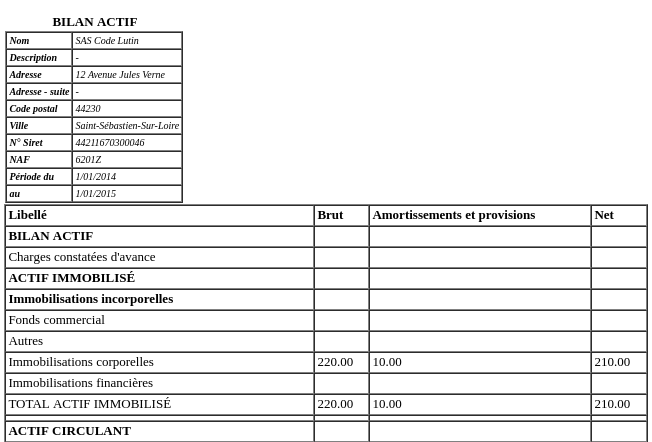
Édition du Grand livre
Il est possible de visionner au format PDF le Grand livre sur une période (i.e. un intervalle de date). Une foix le choix effectué et validé, le Grand livre de la période va alors être généré et affiché dans votre navigateur.
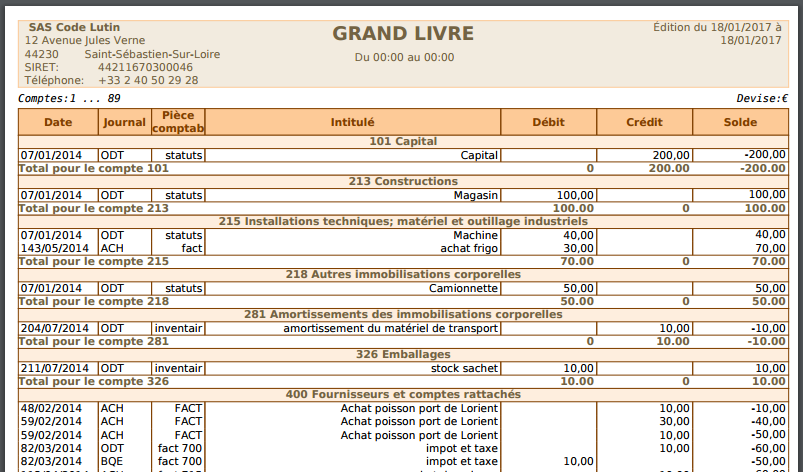
Édition de la Déclaration de TVA
Il est possible de visionner au format PDF la déclaration de TVA sur un un intervalle de date. Par ailleurs, il est possible de remplir automatiquement ce document, à condition d'avoir rempli le plan de TVA (Cf. 'Structure->Plan TVA') ainsi que les données concernant votre centre des finances publiques (Menu Fichier -> Identité -> Onglet Trésor Public). Une fois le choix effectué et validé, la déclaration de TVA de la période va alors être générée et affichée dans votre navigateur.